Tak perlu dikatakan, ada perbedaan pasti pada pendekatan saat kami menggunakan perangkat Apple dengan platform Windows. Ini akan menjadi pilihan ideal untuk mengetahui perbandingan dua platform dan semua media yang didukung secara asli. Misalnya, M4A dikembangkan untuk memenuhi musik Apple. Di sisi lain, WMA dibuat terutama untuk pengguna sistem Windows. Jika Anda pengguna Windows dan memiliki file M4A di penyimpanan lokal, Anda dapat memilih untuk mengonversi M4A ke WMA menggunakan freeware, perangkat lunak, atau alat online. M4A dapat menyebabkan beberapa masalah pemutaran dan gangguan pada sistem operasi Anda. Kompatibilitas adalah perhatian kami.
Bagian 1. Cara Mudah Mengonversi M4A ke WMA dengan Menggunakan Perangkat Lunak Desktop yang Layak
Pengonversi Video AVAide
Perangkat lunak yang paling layak untuk digunakan adalah Pengonversi Video AVAide. Ini mungkin konverter audio M4A ke WMA yang paling banyak diinstal, terutama yang saat ini menggunakan sistem operasi Windows. Karena M4A dikenali dengan baik oleh perangkat dan pemutar Apple yang berbeda, memutar file dengan format ini dapat menyebabkan beberapa masalah. Kompatibilitas yang buruk dengan perangkat lain tidak nyaman. Kami sangat menyarankan mempertimbangkan untuk mengubahnya ke WMA, yang lebih diterima oleh Windows. Alat ini pasti bisa mengatasi kekhawatiran itu. Dengan hanya menginstalnya, Anda dapat menjelajahi dan menemukan langsung semua fitur utamanya. Kecepatannya maju. Prosesnya mulus bahkan dalam konversi grup. Format audio juga didukung oleh sistem operasi yang berbeda termasuk Mac, Linux, dan Windows. Ubah M4A ke WMA dengan mengikuti langkah-langkah cepat ini.
Langkah 1Menginstal perangkat lunak
Pertama, kunjungi situs web resmi Pengonversi Video AVAide. Setelah kunjungan, cukup unduh dan instal aplikasi di perangkat Anda.

COBA GRATIS Untuk Windows 7 atau lebih baru
 Unduh Aman
Unduh Aman
COBA GRATIS Untuk Mac OS X 10.13 atau lebih baru
 Unduh Aman
Unduh AmanLangkah 2Mengupload video
Kedua, unggah semua file asli Anda dari penyimpanan lokal Anda dengan mengklik Tambahkan File tombol.

Langkah 3Memilih format
Kemudian, pada bilah menu, Anda akan melihat audio tombol dan klik. Sekarang, Anda akan melihat daftar panjang format audio. Memilih WMA pada Konversi Semua tombol. Ingatlah bahwa preferensi format dapat disesuaikan jika Anda ingin membuat beberapa perubahan.
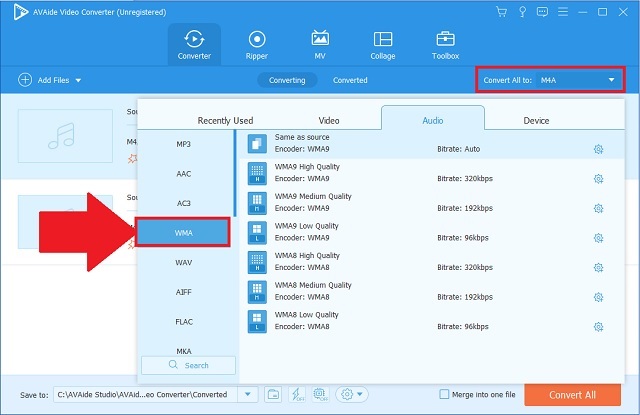
Langkah 4Mengonversi file
Kemudian, klik Konversi Semua tombol untuk memulai proses pengubahan format.
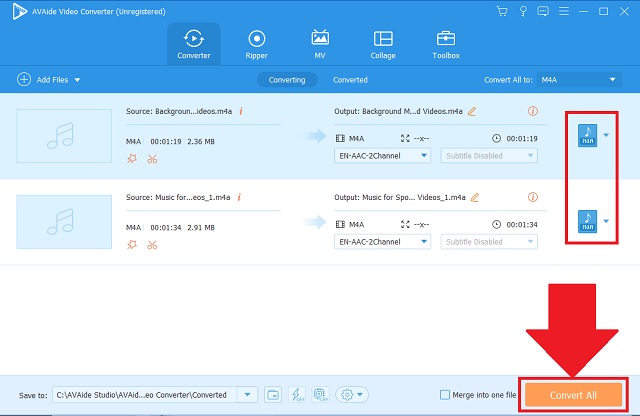
Langkah 5Menyelesaikan proses
Ketika proses selesai, periksa file Anda pada penunjukan file mereka.
- Perangkat lunak yang dapat diunduh untuk Mac, Linux, dan Windows
- Teknologi akselerasi canggih yang mempercepat proses kecepatan.
- Terdiri dari berbagai format audio dan video yang didukung.
- Konversi dalam batch tidak akan mempengaruhi kualitas suara output Anda.
- Toolbox diberikan untuk mengedit dan meningkatkan fitur.
- Versi uji coba terbatas untuk jangka waktu tertentu.
- Tidak ada pembakar disk DVD atau Blu-ray.
Bagian 2. Bagaimana Mengubah M4A ke WMA Menggunakan Alat Online Terperingkat
Pengonversi Video Gratis AVAide
Bersama dengan alat desktop berfitur lengkap adalah alat berbasis web yang disebut Pengonversi Video Gratis AVAide. Alat online ini benar-benar dapat mengajari Anda cara mengonversi M4A ke WMA secara gratis. Yang Anda butuhkan hanyalah koneksi internet yang stabil di perangkat Anda. Meskipun layanan online, alat ini juga memiliki kapasitas daya. Fitur utama seperti kecepatan yang 50X lebih cepat dari yang lain. Beberapa format diberikan untuk file media yang berbeda. Konversi dalam jumlah besar juga berfungsi dengan baik di sini. Plus, menjalankan file Anda pada proses tidak akan mempengaruhi output Anda. Ini juga aman karena aplikasi menghapus semua riwayat yang dimilikinya hanya dengan menyegarkan halaman. Raih kesempatan dan ikuti petunjuk praktis ini.
Langkah 1Dapatkan akses ke web Anda
Buka halaman web resmi Pengonversi Video Gratis AVAide pada perangkat pilihan Anda. Cukup sambungkan ke browser Anda dan Anda cukup baik untuk mengonversi M4A ke WMA online secara gratis.
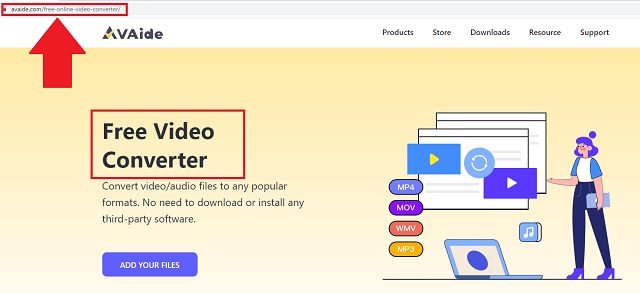
Langkah 2Impor file M4A Anda
Setelah itu, Anda perlu mengimpor file WMA Anda pada antarmuka alat. carilah TAMBAHKAN FILE ANDA tombol dan klik segera.
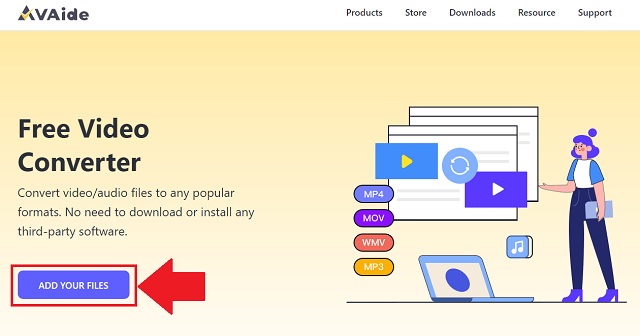
Langkah 3Pilih format audio Anda
Untuk mengubah format output Anda, lihat ikon audio pada panel format dan klik. Setelah semua format audio muncul, klik WMA tombol.
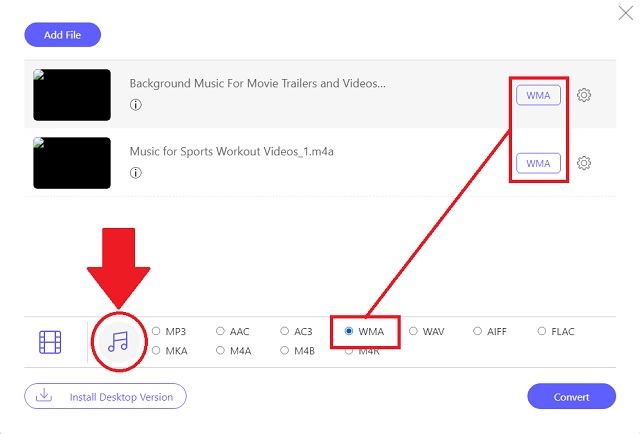
Langkah 4Mulai tugas Anda untuk mengonversi
Klik Mengubah tombol untuk memulai prosedur cepat dengan mulus. Ini hanya akan membawa Anda selama beberapa menit untuk menyelesaikan operasi.
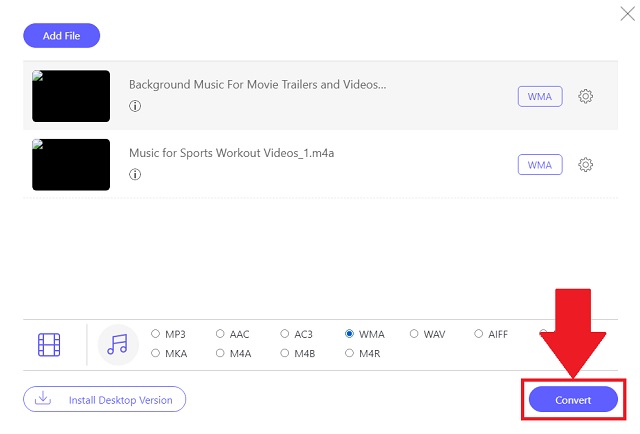
Langkah 5Pergi dan periksa penyimpanannya
Terakhir, setelah proses selesai, ikon folder akan muncul untuk setiap file, klik mereka dan pemegang file output akan otomatis muncul seketika.
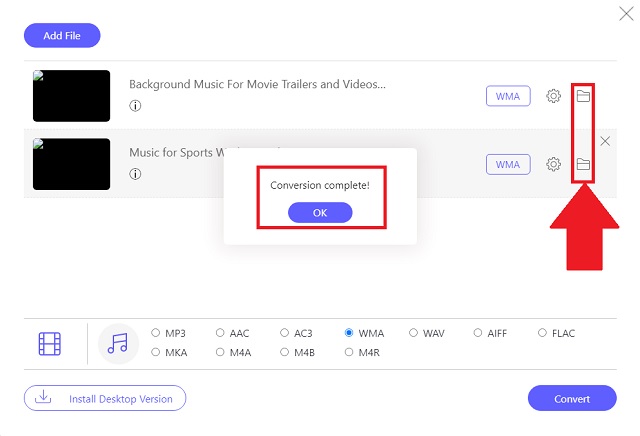
- Ini adalah solusi online gratis.
- Alat ini memiliki daftar luas format video dan audio.
- Ini memiliki kecepatan yang luar biasa jauh lebih maju daripada alat lainnya.
- Konversi batch bekerja dengan baik untuk mengurangi konsumsi waktu.
- Ini aman dan terlindungi setelah Anda mengunggah file Anda.
- Tidak ada tombol yang dimaksudkan untuk menyesuaikan semua pengaturan file sekaligus.
- Kotak alat tidak diberikan tidak seperti versi perangkat lunak.
Bagian 3. Cara Default tentang Cara Mengubah M4A ke WMA
Pemutar Media VLC
VLC Media Player adalah alat multimedia gratis dan bersumber terbuka. Ini dapat diunduh di Mac. Tetapi untuk Windows, itu sudah dibuat dan ada. Ini dapat digunakan sebagai cara default untuk mengonversi M4A ke WMA pada Windows 10 atau versi lama lainnya. Di bawah ini adalah langkah-langkah yang harus dilakukan untuk menemukan fitur konversi VLC.
Langkah 1Kunjungi alat default
Akses VLC Media Player di Windows Anda. Setelah dibuka, klik tombol tab media tombol dan pilih Mengubah tombol.
Langkah 2Tambahkan video M4A
Klik Menambahkan tombol untuk mengimpor semua file audio M4A Anda.
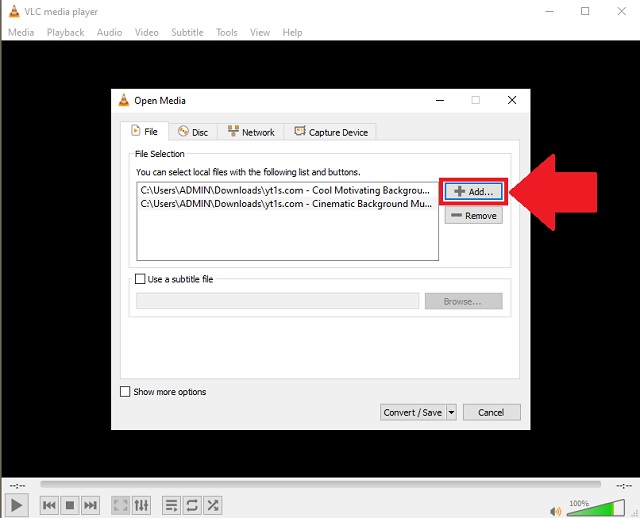
Langkah 3Pilih format M4A
Dari daftar format, klik WMA tombol untuk memulai transformasi.
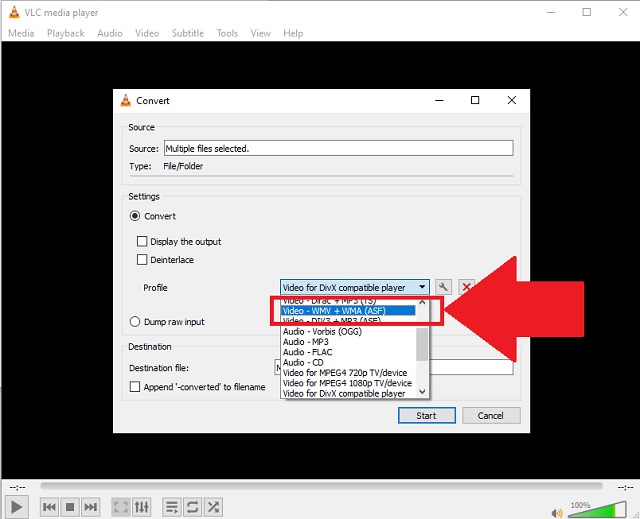
- Sebuah fitur screencast untuk menangkap dan merekam layar desktop Anda.
- Ini adalah perangkat lunak default Windows.
- Anda dapat melihat pratinjau file Anda saat mengonversi.
- Tidak ada kotak peralatan yang pasti untuk meningkatkan dan mengedit file yang ditambahkan.
- Antarmuka yang tidak komprehensif dan bukan identifikasi format langsung.
Bagian 4. FAQ M4A dan WMA
Untuk apa WMA digunakan?
Pada dasarnya, wadah audio WMA adalah kependekan dari Windows Media Audio. Format ini juga berfungsi sebagai codec audio juga. Ini asli dan mendapatkan popularitas di sistem operasi Windows.
Apakah kualitas WMA bagus?
WMA adalah format audio baru yang memiliki codec tingkat lanjut. Ini benar-benar dapat mendukung konten audio multichannel dan resolusi tinggi.
Bisakah saya mengonversi M4A ke WMA di iTunes?
Ya, tentu saja. Namun, karena iTunes memang dibuat khusus untuk memutar konten audio dan video, fitur-fiturnya cukup mati dan tidak lengkap. Selain itu, ini hanya melayani beberapa format. Menggunakan Pengonversi Video AVAide untuk menjelajahi opsi tak terbatas.
Oleh karena itu, sebagai pengguna Windows, akan lebih baik jika kita berpikir untuk mengubah file lama kita untuk perangkat yang kompatibel. Itu Pengonversi Video AVAide, AVAide Free Video Converter, dan VLC Media Player adalah alat mitra Anda. Namun, seseorang memiliki semua kualifikasi terbaik. Pengonversi Video AVAide mempunyai semuanya. Kamu bisa mengonversi M4A ke WMA di Mac, Linux, dan Windows dengan mulus dengan hasil yang luar biasa.
Kotak peralatan video lengkap Anda yang mendukung 350+ format untuk konversi dalam kualitas lossless.
Solusi Konversi Video
- Cara Mengonversi MP4 ke Windows Movie Maker diWindows 7/8
- 7 Aplikasi Konverter MKV ke AVI Terbaik untuk PC/Macx
- Metode Terverifikasi untuk Mengonversi MOV ke Video iPhone dengan Mudah
- 2 Metode Mudah untuk Mengonversi File Video MOV ke Format WebM
- 3 Cara Mudah untuk Mengonversi Video MP4 ke Format SWF
- 3 Cara Mudah Mengonversi MOV ke OGG Tanpa Kehilangan Kualitas
- Panduan Langkah demi Langkah untuk Mengonversi MOV ke WMA di PC/Mac
- Panduan Konkrit untuk Mengonversi Video MP4 ke Format M4A
- 3 Cara Mudah Mengkonversi MP4 ke DivX di Desktop atau Online
- Panduan Konkrit untuk Membantu Anda Mengonversi MP4 ke WMA di PC/Mac




